
So verwalten Sie iPhone-Dateien und -Speicher ohne iTunes: Vollständige Anleitung

Da iTunes das einzige offizielle Programm zur Verwaltung von iPhone, iPad und iPod ist, betrachten Apple-Benutzer es normalerweise als das wichtigste Tool zur Verwaltung iOS Daten. Allerdings ist iTunes insbesondere für Benutzer Windows -PCs nicht besonders benutzerfreundlich, da es ursprünglich für Mac -Benutzer entwickelt wurde. Darüber hinaus unterstützt iTunes nur die Verwaltung der iOS Dateien, die Sie im iTunes Store gekauft haben, während diese nicht gekauften Artikel aus Urheberrechtsgründen von iTunes nicht unterstützt werden.
Aber keine Sorge, dieser Artikel zeigt Ihnen, wie Sie Ihr iPhone ohne iTunes mit der besten Alternative zu iTunes verwalten, um Benutzern dabei zu helfen, die Einschränkungen von iTunes zu umgehen.
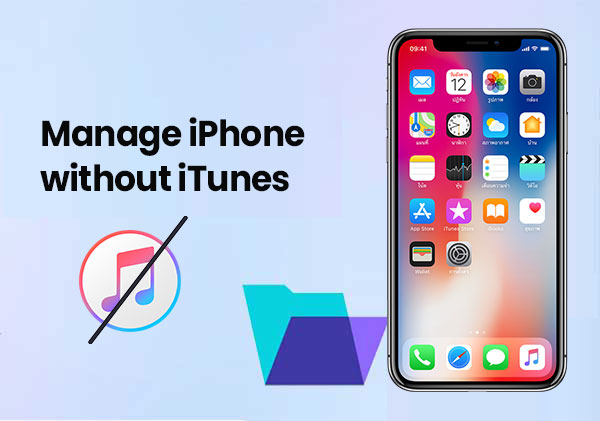
Wenn Sie jemals iTunes zur Verwaltung Ihres iPhones verwendet haben, ist Ihnen möglicherweise aufgefallen, dass dies nicht das reibungsloseste Erlebnis ist. Hier sind einige Gründe, warum viele Menschen nach besseren Optionen suchen:
Angesichts dieser Nachteile ist es keine Überraschung, dass immer mehr iPhone-Nutzer nach einfacheren und intelligenteren Alternativen suchen. Wenn Sie iOS 17 oder iOS 18 verwenden und Ihre Musik, Fotos und Videos besser verwalten möchten, ist es an der Zeit, über eine iTunes-Alternative nachzudenken, die Ihnen mehr Kontrolle und Flexibilität bietet.
Coolmuster iOS Assistant ist ein professioneller All-in-One iOS Datenmanager für iPhone, iPad und iPod ohne iTunes. Es gilt als die beste Alternative zu iTunes, um das iPhone ohne Einschränkungen zu verwalten. Mit diesem Programm können Sie problemlos alle Arten von iPhone-Dateien verwalten, einschließlich Musik, Fotos, Videos, Filme, Kontakte, Textnachrichten, Kalender, Notizen, Sprachnotizen, Bücher usw.
Hauptfunktionen des Coolmuster iOS Assistant:
Coolmuster iOS Assistant können Sie ganz einfach alles auf Ihrem iPhone verwalten. Wenn Sie neugierig sind, wie es funktioniert, laden Sie es herunter, um es auszuprobieren. Sobald Sie es eingerichtet haben, befolgen Sie einfach die folgenden einfachen Schritte, um loszulegen.
Wie oben erwähnt, können Sie mit dem Coolmuster iOS Assistant-Tool iPhone-Dateien ganz einfach ohne iTunes verwalten. Dieser Teil zeigt Ihnen die detaillierten Anweisungen zur Verwaltung des iPhone mit Coolmuster iOS Assistant. Danach werden Sie feststellen, wie einfach, aber effektiv Sie dieses Tool zur Verwaltung Ihres Geräts verwenden können.
Schritt 1: Verbinden Sie das iPhone mit dem Computer
Laden Sie die richtige Version der empfohlenen Software herunter und installieren Sie sie auf Ihrem Mac oder Windows PC. Starten Sie sie dann und verbinden Sie Ihr iPhone mit einem USB-Kabel mit dem Computer. ( Was tun, wenn das iDevice keine Verbindung herstellen kann ?)

Schritt 2: iPhone-Daten zur Sicherung auf den Computer exportieren
Sie können iPhone-Dateien selektiv oder vollständig auf dem Computer sichern, sodass Sie sie wiederherstellen können, wenn Sie sie versehentlich verlieren. Alle Arten von iPhone-Daten können auf dem Computer gesichert werden, einschließlich Kontakte, Nachrichten, Notizen, Kalender, Lesezeichen, Musik, Videos, Fotos, Bücher, Apps usw.

Schritt 3: Dateien vom Computer auf das iPhone importieren:
Sie können auch Dateien vom Computer auf das iPhone übertragen oder importieren , z. B. Kontakte, Nachrichten, Notizen, Kalender, Lesezeichen und mehr.

Schritt 4: Dateien vom iPhone löschen
Mit diesem Programm können Sie auch alles entfernen oder löschen, was Sie nicht mehr auf Ihrem iPhone benötigen.

Videoanleitung:
F1: Wie verwalte ich Abonnements auf meinem iPhone?
Gehen Sie zur App „Einstellungen“ und tippen Sie oben auf Ihren Namen. Tippen Sie dann auf „Abonnements“. Sie sehen eine Liste mit allem, was Sie abonniert haben. Wählen Sie einfach die Option aus, die Sie stornieren oder ändern möchten, und folgen Sie den dortigen Optionen.
F2: Wie verwalte ich Apps auf meinem iPhone?
Halten Sie ein beliebiges App-Symbol auf Ihrem Startbildschirm gedrückt. Wenn die Symbole zu zittern beginnen, können Sie die App ziehen, um sie zu verschieben, oder auf das kleine X tippen, um sie zu löschen. Wenn Sie fertig sind, tippen Sie auf eine beliebige Stelle auf dem Bildschirm oder drücken Sie die Schaltfläche „Fertig“, um das Schütteln zu stoppen.
F3: Wie verwalte ich den iCloud-Speicher auf meinem iPhone?
Öffnen Sie die App „Einstellungen“ und tippen Sie auf Ihren Namen. Tippen Sie dann auf „iCloud“. Sie sehen, wie viel Speicherplatz jede App oder jeder Dienst belegt. Tippen Sie auf „Speicher verwalten“, um nicht benötigte Dinge auszuräumen. Wenn Sie möchten, können Sie auch mehr Speicherplatz kaufen oder zu einem kleineren Plan wechseln.
Dieser Artikel stellt Ihnen eine leistungsstarke iTunes-Alternative vor. Mit Coolmuster iOS Assistant können Sie Ihr iPhone ganz einfach ohne iTunes verwalten. Mit Coolmuster iOS Assistant können Sie Fotos, Musik, Videos, Kontakte und Nachrichten verwalten, sodass iPhone-, iPad- und iPod-Benutzer ihr iPhone problemlos steuern können. Wenn Sie an dieser Software interessiert sind, können Sie sie auch ausprobieren.
Verwandte Artikel:
[Schritt-für-Schritt] 3 praktikable Möglichkeiten zum Bearbeiten von iPhone-Kontakten auf dem PC
Steuern Sie das iPhone ganz einfach aus der Ferne: Greifen Sie vom Computer aus auf das iPhone zu
Wie übertrage ich Musik vom iPhone auf Mac ? (Top 4 Möglichkeiten)





